
Корисницима је који одмах раде са великим бројем различитих врста апликација незгодно да пронађу праву икону на радној површини или „траци са задацима“ ако се све покрећу. Мицрософт је размислио о томе и развио виртуелну радну површину у систему Виндовс 10.
Тачније, овај трик постојао је и у претходним верзијама система, али за његову употребу било је потребно инсталирати посебан софтвер. Сада стварање, управљање, брисање таквих размака врши се пар кликова мишем или врућим тастерима.
Садржај- Откриће
- Како створити секунду
- Промените подешавања
- Како уклонити
Откриће
Виртуелне таблице су згодна иновација. На пример, на један од њих можете поставити уређиваче текста, на другу графичке програме, на трећу нешто за забаву (игре, музички и видео плејери), на четврти прегледачи, и тако даље..
Штавише, ако је потребно, прозор можете лако преместити из једног окружења у друго једноставним превлачењем и испуштањем или коришћењем наредбе „Пребаци у“ активирану из контекстног менија десним кликом на прозор апликације.
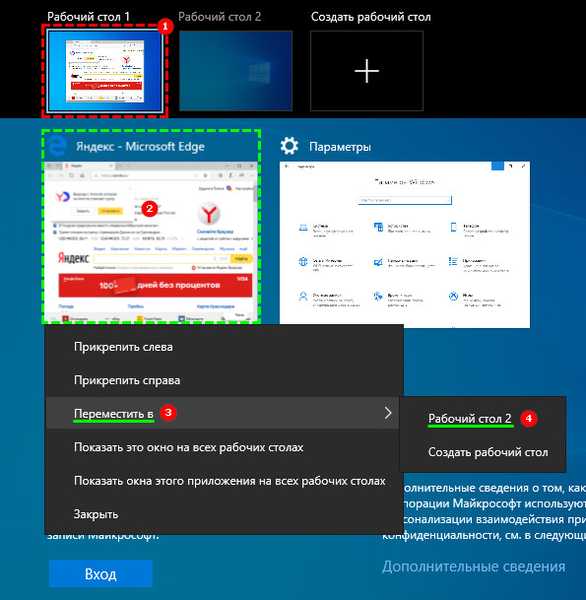
Претходно створени простор можете отворити помоћу посебног дугмета „Презентација задатка“, визуелно сличног ступцу правоугаоника и помицањем поред њих (или линији правоугаоника овисно о верзији). Налази се на траци са задацима.

Ако је нема тамо, требаће вам:
1. Направите десни клик у било којој тачки без икона на „траци задатака“.
2. Између предложених команди у контекстном менију изаберите „Прикажи дугме за преглед задатака“.
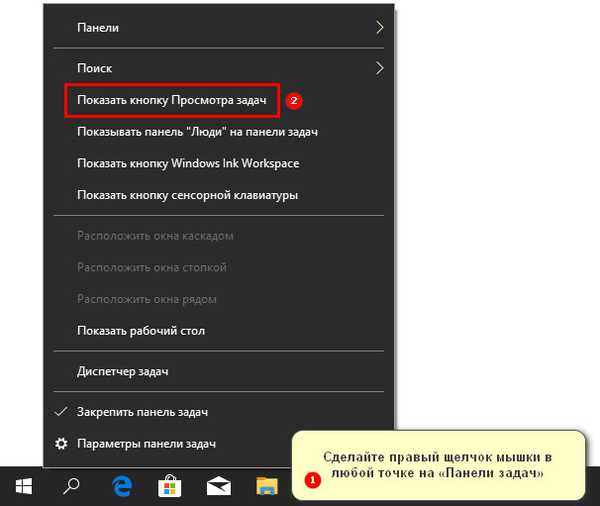
Кликом на ово дугме отвориће се прозор за управљање виртуелним простором. Иста ствар се догађа ако држите типке Вин + Таб на тастатури.
Након тога, само требате пронаћи потребно радно окружење које је отворено раније (распоређени су у хронолошком редоследу, горе - тренутно, испод - отворите дан, два, недељу, месец дана) и кликните на њега да бисте отишли.
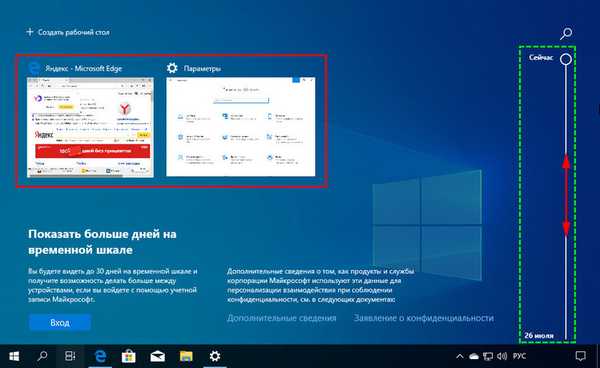
Како створити секунду
У истом чаробњаку за управљање радним простором можете креирати нову таблицу кликом на дугме означено знаком плус. Може се налазити на дну екрана или на врху, попут нове картице, у зависности од верзије система.
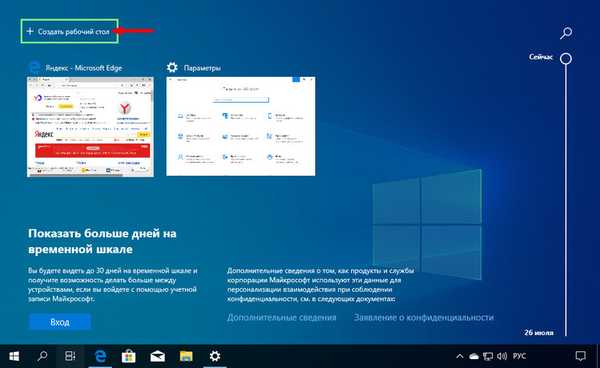
Типке Цтрл + Вин + Д су одговорне за исту акцију. Притиском на њих појавиће се друго радно окружење, а да притом не морате да кликнете на „Приказ задатка“.
Промените подешавања
Виртуелне табеле се могу конфигурирати за које је одељак „Мултитаскинг“ предвиђен у „Параметри“, у категорији „Систем“ (листа одељка се налази на левој страни прозора). Након што сте га унели, померајући се неопходно је да се померите до пододељка „Виртуалне таблице“. Тамо можете да конфигуришете два параметра која су одговорна за употребљивост простора:
1. Који би прозори требало да буду приказани на „траци задатака“ - само табела која се тренутно користи или је одједном отворена.
2. Које прозоре да прикажете када притиснете тастере Алт + Таб - такође тренутно окружење или одједном да одаберете.
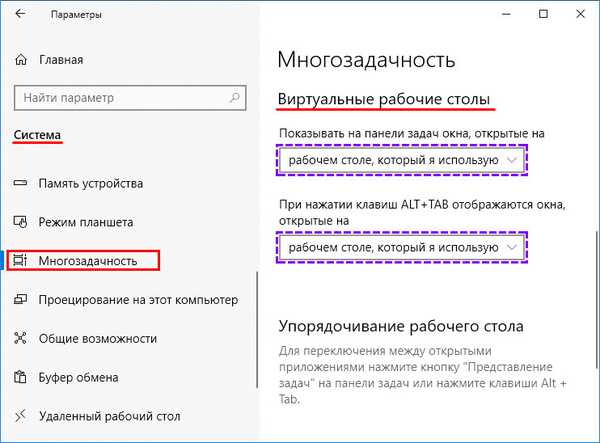
Конфигуришући ове параметре, сваки корисник сам одлучује шта је за њега погодније. Ако је отворен велики број апликација у радним окружењима, њихово приказивање на „траци задатака“ нема смисла, јер није баш пријатан и брз задатак претраживања међу хрпом икона. Ако постоји неколико покрећених апликација, за брзо кретање можете их приказати. Исти принцип за Алт + Таб тастере.
Како уклонити
Да бисте уклонили виртуелну радну површину, морате бити у чаробњаку за управљање виртуелним простором, покренутом притиском на дугме "Презентација задатка", кликните на крст у углу прозора непотребног простора. Или, док сте у њему, притисните Цтрл + Вин + Ф4.
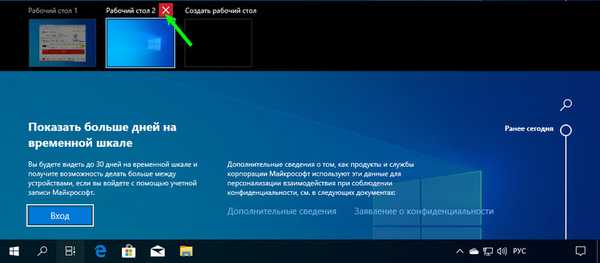
Главни циљеви виртуалних десктопа су повећати радни простор. То омогућава укључивање неколико столова и авантуру између њих..
Ако икада заборавите на којој радној површини сте оставили музику или видео запис, упамтите да увек можете добити тачан преглед свих покренутих апликација на свакој радној површини, и брзо пређите на праву.











